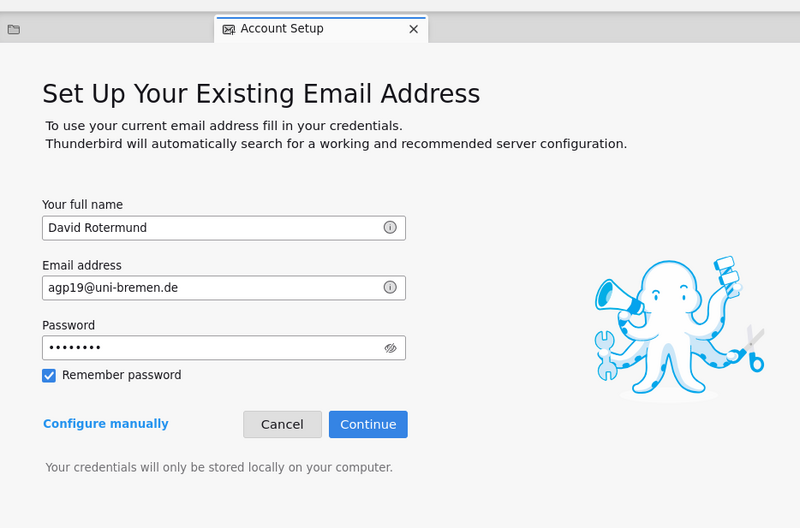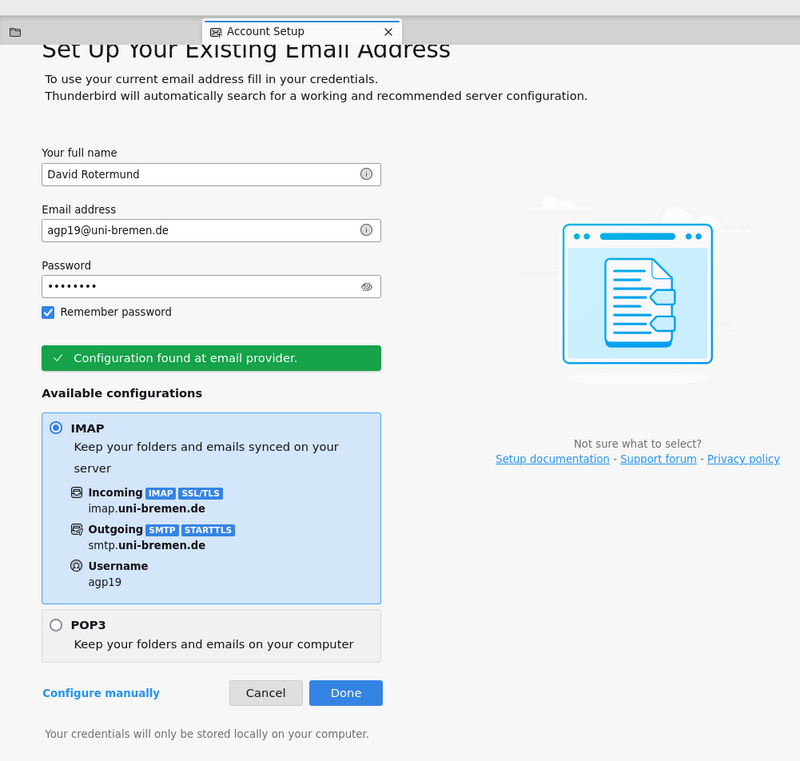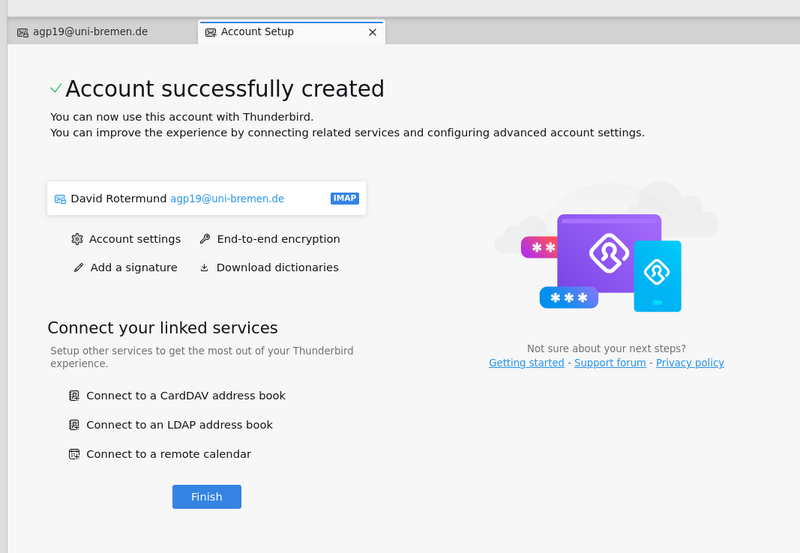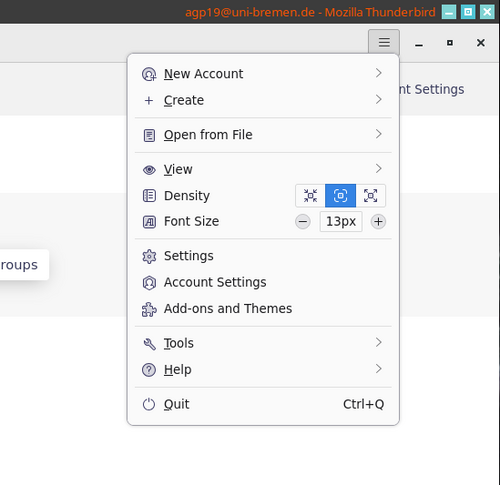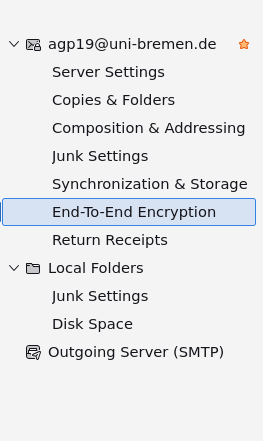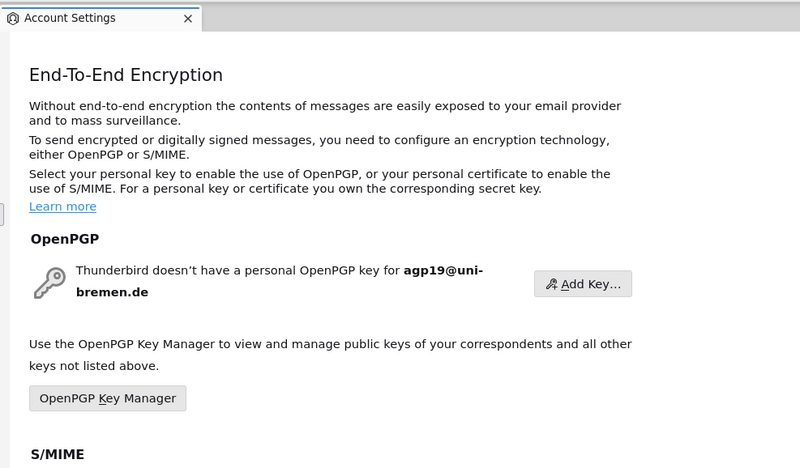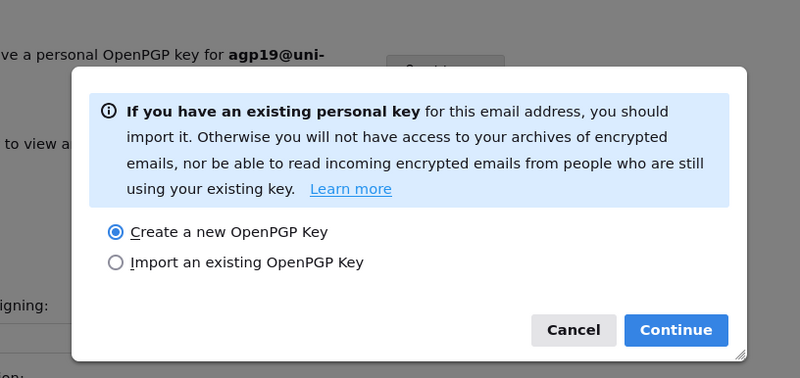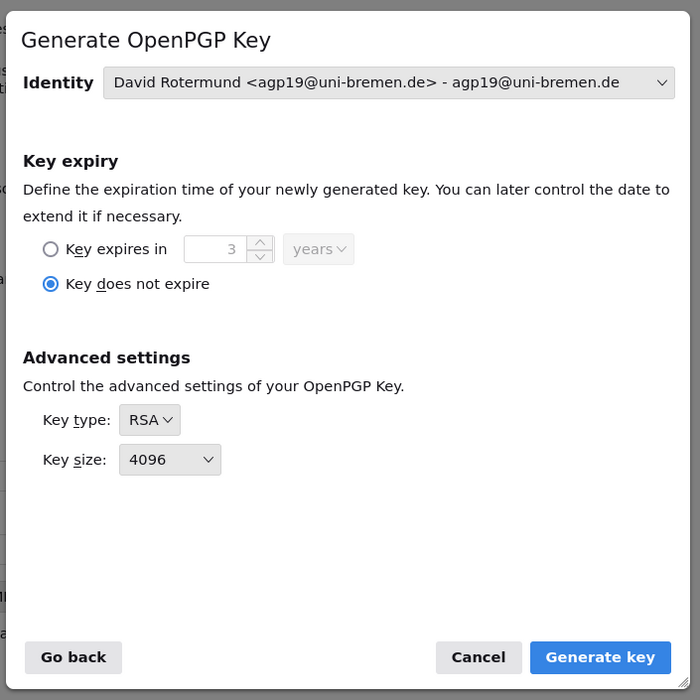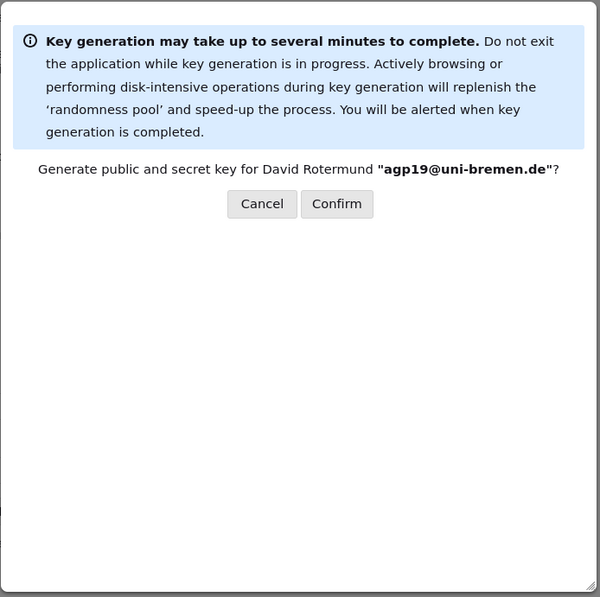Thunderbird eMail encryption and Keys Server: Unterschied zwischen den Versionen
Zur Navigation springen
Zur Suche springen
Keine Bearbeitungszusammenfassung |
|||
| Zeile 3: | Zeile 3: | ||
[[Datei:Thunderbird Encryption Bild 2.png|zentriert|rahmenlos|800x800px]] | [[Datei:Thunderbird Encryption Bild 2.png|zentriert|rahmenlos|800x800px]] | ||
[[Datei:Thunderbird Encryption Bild 3.png|zentriert|rahmenlos|800x800px]] | [[Datei:Thunderbird Encryption Bild 3.png|zentriert|rahmenlos|800x800px]] | ||
== Den eigenen Schlüsselsatz erstellen == | |||
In die Einstellungen -> Konto Einstellungen | |||
[[Datei:Thunderbird Encryption Bild 4.png|zentriert|rahmenlos|500x500px]] | |||
Im Konto unter End-To-End Encryption auswählen. | |||
[[Datei:Thunderbird Encryption Bild 5.png|zentriert|rahmenlos]] | |||
Add Key... auswählen | |||
[[Datei:Thunderbird Encryption Bild 6.png|zentriert|rahmenlos|800x800px]] | |||
Neuen OpenPGP Schlüssel erzeugen | |||
[[Datei:Thunderbird Encryption Bild 7.png|zentriert|rahmenlos|800x800px]] | |||
Einstellungen der Schlüsselerzeugung: Ich habe mich für Schlüssel läuft nicht ab und Schlüssel-Größe 4096 entschieden | |||
[[Datei:Thunderbird Encryption Bild 8.png|zentriert|rahmenlos|700x700px]] | |||
Schlüsselerzeugung abschließen | |||
[[Datei:Thunderbird Encryption Bild 9.png|zentriert|rahmenlos|600x600px]] | |||
== Schlüssel-Paar sichern (WICHTIG!!!) == | |||
Version vom 26. November 2024, 14:08 Uhr
Erstellen des Uni eMail Accounts in Thunderbird
Den eigenen Schlüsselsatz erstellen
In die Einstellungen -> Konto Einstellungen
Im Konto unter End-To-End Encryption auswählen.
Add Key... auswählen
Neuen OpenPGP Schlüssel erzeugen
Einstellungen der Schlüsselerzeugung: Ich habe mich für Schlüssel läuft nicht ab und Schlüssel-Größe 4096 entschieden
Schlüsselerzeugung abschließen